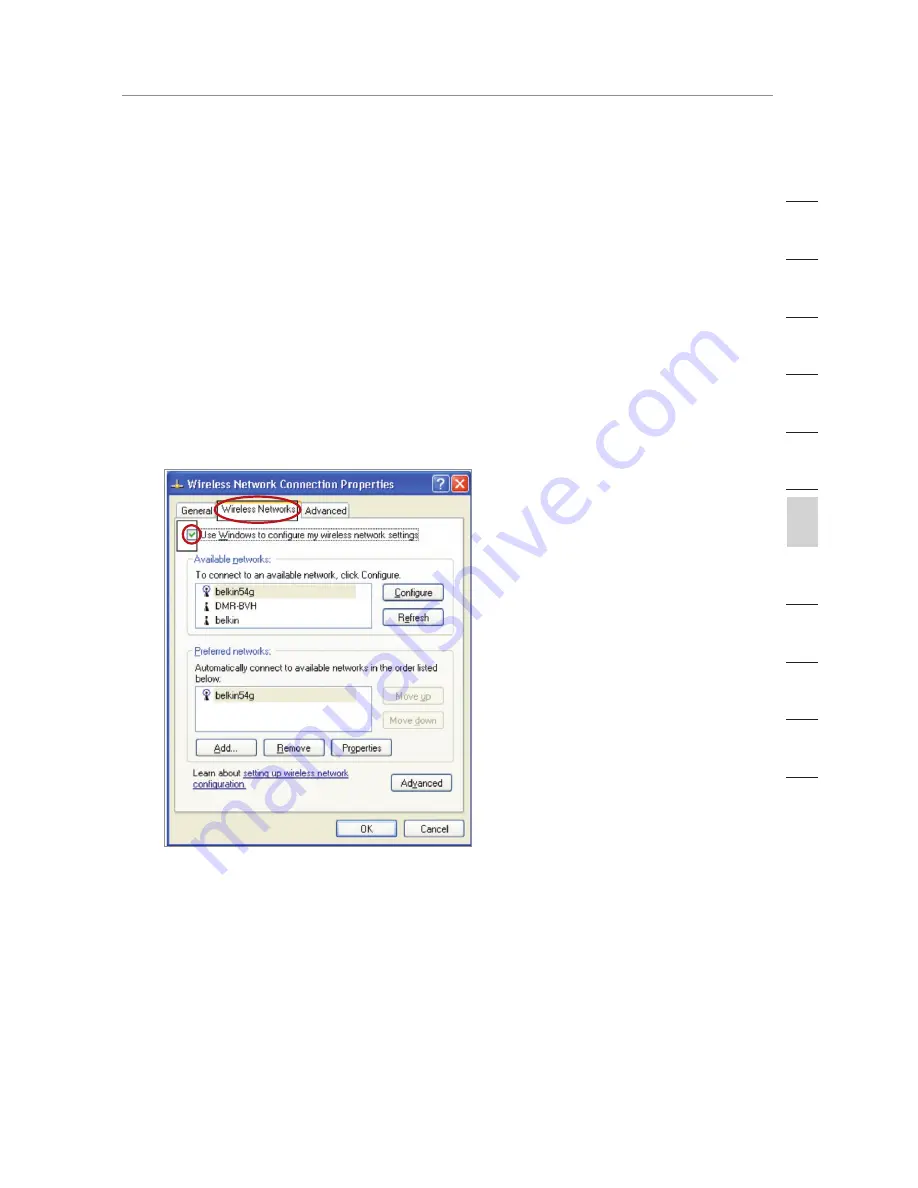
51
Manuelle Konfiguration des Routers
Manuelle Konfiguration des Routers
51
Manuelle Konfiguration des Routers
K
a
p
ite
l
2
1
3
4
5
6
7
8
9
10
11
12
Unterstützte Betriebssysteme:
• Windows XP Professional
• Windows XP Home Edition
Windows XP Wireless Network Utility (kabelloses
Netzwerkprogramm) für WPA-PSK einstellen
Um WPA-PSK einsetzen zu können, müssen Sie das Windows Wireless Network Utility
(kabelloses Netzwerkprogramm) verwenden. Gehen Sie dazu folgendermaßen vor:
1.
Unter Windows XP, klicken Sie auf “Start >
Systemsteuerung > Netzwerkverbindungen”.
2.
Klicken Sie mit der rechten Maustaste auf “Kabellose Netzwerkverbindung”
(Wireless Network Connection) und wählen Sie “Eigenschaften”.
3.
Klicken Sie mit der rechten Maustaste auf “Kabellose Netzwerke” (Wireless
Networks). Das folgende Fenster wird angezeigt. Vergewissern Sie sich, dass
das Feld “Use Windows to configure my wireless network settings” (Windows
für die Konfigurierung der Netzwerkeinstellungen verwenden) aktiviert ist.
4.
Klicken Sie auf die Registerkarte “Netzwerke”, dann auf die Schaltfläche
“Konfigurieren”. Das folgende Fenster wird angezeigt.
















































